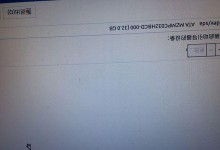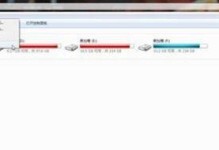USB延长线作为一种常用的连接设备的工具,方便了我们在使用电脑时的操作。然而,有时候我们可能会遇到USB延长线无法识别设备的问题,这给我们的工作和生活带来了一定的困扰。本文将为大家介绍一些解决USB延长线无法识别设备问题的方法,希望对大家有所帮助。

检查USB延长线和设备连接状态是否良好
要确保USB延长线与设备之间的连接状态良好。检查USB延长线是否插紧,同时检查设备与USB延长线之间的连接是否牢固。
尝试更换USB延长线
如果以上步骤都没有解决问题,可以尝试更换一个USB延长线。有时候延长线本身存在一些问题,导致无法识别设备。

检查电脑USB接口是否正常
除了USB延长线本身的问题,电脑USB接口也可能导致无法识别设备的情况。可以尝试将USB设备插入其他USB接口,看是否能够识别。
检查设备是否需要驱动程序
有些设备需要安装驱动程序才能正常工作。在使用USB延长线连接这些设备时,需要确保已正确安装了相应的驱动程序。
查看设备管理器中的USB控制器
打开设备管理器,找到USB控制器,查看是否有感叹号或问号标记。如果有,可能是USB控制器驱动程序出现了问题,需要重新安装或更新驱动程序。
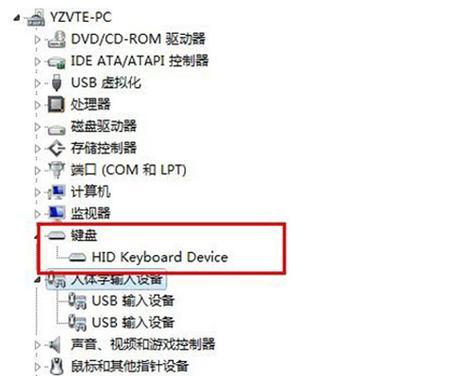
尝试重启设备和电脑
有时候,设备和电脑的重启可以解决一些问题。尝试重启设备和电脑,看是否能够解决USB延长线无法识别设备的问题。
检查USB延长线是否兼容
某些USB延长线可能不兼容某些设备或操作系统。可以查看USB延长线的说明书,确认其兼容性,并确保选择适合自己设备和操作系统的USB延长线。
检查设备是否正常工作
除了USB延长线的问题,设备本身也可能出现故障导致无法识别。可以尝试将设备连接到其他电脑或设备上,看是否能够正常工作。
更新操作系统
有时候,操作系统的更新也可以解决一些设备无法识别的问题。检查是否有可用的操作系统更新,并进行更新。
检查USB延长线是否损坏
USB延长线使用时间久了可能会出现损坏,导致无法识别设备。可以检查USB延长线是否有明显的物理损坏,并尝试使用其他USB延长线进行连接。
清理USB接口和设备插口
有时候,USB接口和设备插口上的灰尘和脏物会导致连接不良,从而无法识别设备。可以使用棉签等工具清理USB接口和设备插口。
卸载重装设备驱动程序
如果以上方法都没有解决问题,可以尝试卸载设备驱动程序,并重新安装。在设备管理器中右键点击设备,选择卸载,然后重新插拔设备,重新安装驱动程序。
检查设备的充电电源是否充足
一些USB设备需要足够的充电电流才能正常工作。检查设备是否接入足够的充电电源,或者尝试使用其他充电器进行充电。
咨询专业维修人员
如果以上方法都无法解决USB延长线无法识别设备的问题,可能需要咨询专业的维修人员,寻求进一步的帮助和解决方案。
遇到USB延长线无法识别设备的问题并不罕见,但通过一些简单的检查和调试,很多问题可以得到解决。本文介绍了15种可能的解决方法,希望能够帮助大家排除USB延长线无法识别设备的困扰。在使用USB延长线时,建议大家选择品质好、兼容性强的产品,并注意及时进行设备和驱动程序的更新,以确保正常使用。